Το πρώτο πράγμα που βλέπει κάθε χρήστης μετά την ενεργοποίηση του υπολογιστή είναι η λειτουργία του πίνακας παραθύρων. Εάν θέλετε, μπορείτε να αλλάξετε την ταπετσαρία (εικόνα φόντου) ανά πάσα στιγμή και επίσης να τοποθετήσετε εδώ εικονίδια των εφαρμογών που χρησιμοποιείτε πιο συχνά. Αυτό είναι πραγματικά πολύ βολικό επειδή σας επιτρέπει να ανοίξετε το απαραίτητο πρόγραμμαή έγγραφο με ένα κλικ. Αυτά τα εικονίδια μπορούν να τροποποιηθούν όπως επιθυμείτε. Σε αυτό το άρθρο θα ρίξουμε μια πιο προσεκτική ματιά στο πώς να κάνετε μικρά εικονίδια. Αυτή η διαδικασία είναι απλή. Ωστόσο, πρώτα πρώτα.
Χειρισμός του μεγέθους των στοιχείων στα Windows 7
Σε διαφορετικές εκδόσεις του δημοφιλούς λειτουργικού συστήματος, οι χειρισμοί με στοιχεία επιφάνειας εργασίας εκτελούνται διαφορετικά. Στα Windows 7, μπορείτε να αλλάξετε το μέγεθος των εικονιδίων πολύ γρήγορα. Το μόνο που χρειάζεται να κάνετε είναι να πατήσετε το πλήκτρο Ctrl και, κρατώντας το, να κυλήσετε τον τροχό του ποντικιού προς το μέρος σας. Φυσικά, ο κέρσορας πρέπει να βρίσκεται στην επιφάνεια εργασίας. Εάν γυρίσετε τον τροχό μακριά από εσάς, τα εικονίδια, αντίθετα, θα αυξηθούν σε μέγεθος. Με αυτόν τον τρόπο μπορείτε να κάνετε τα εικονίδια της επιφάνειας εργασίας σας μικρότερα ή μεγαλύτερα πολύ ομαλά. Είναι επίσης βολικό ότι είναι εύκολο να επιλέξετε το πιο κατάλληλο μέγεθος.
Υπάρχει μια άλλη, επίσης αρκετά απλή μέθοδος. Απλά πρέπει να κάνετε κλικ με το ποντίκι ( κάντε δεξί κλικ) πάνω στο τραπέζι. Στο μενού που εμφανίζεται, πρέπει να μετακινήσετε τον κέρσορα στο στοιχείο "Προβολή". Μετά από αυτό, θα εμφανιστεί ένα άλλο παράθυρο στο πλάι του κύριου μενού, στο οποίο θα χρειαστεί να κάνετε κλικ στο στοιχείο "Μικρά εικονίδια". Έτσι, το ερώτημα πώς να κάνετε μικρά εικονίδια επιφάνειας εργασίας μπορεί να επιλυθεί με μερικά κλικ.
Στα Windows 7 σε φορητούς υπολογιστές με πολλαπλές ενεργοποιήσεις επιφάνεια αφήςΗ αλλαγή μεγέθους των εικονιδίων είναι ακόμα πιο εύκολη. Το μόνο που χρειάζεται να κάνει ο χρήστης είναι να μετακινήσει ή να απλώσει τα δάχτυλά του, αφού τα τοποθετήσει και στις δύο πλευρές του εικονιδίου.
Αλλαγή μεγέθους στοιχείων στα Windows XP

Σε αυτήν την έκδοση του λειτουργικού συστήματος, τα εικονίδια λειτουργούν λίγο διαφορετικά. Αυτή η διαδικασία είναι λίγο πιο περίπλοκη από ότι στα Windows 7. Θα πρέπει να ανοίξετε δύο ειδικά παράθυρα. Λοιπόν, πώς να κάνετε τα εικονίδια μικρότερα στα Windows XP;
Ο χρήστης θα χρειαστεί να κάνει δεξί κλικ στην επιφάνεια εργασίας (φυσικά, σε μια περιοχή χωρίς εικονίδια). Μετά από αυτό, θα ανοίξει ένα μενού στο οποίο θα πρέπει να επιλέξετε τον σύνδεσμο "Ιδιότητες". Στο παράθυρο που εμφανίζεται, μεταβείτε στην καρτέλα "Σχεδίαση". Στη συνέχεια, στην κάτω δεξιά γωνία, θα χρειαστεί να κάνετε κλικ στο κουμπί "Για προχωρημένους". Αυτή η ενέργεια θα προκαλέσει το άνοιγμα ενός άλλου παραθύρου - "Πρόσθετη σχεδίαση". Εδώ θα χρειαστεί να βρείτε τη γραμμή "Στοιχείο" και, ακολουθώντας το κάτω βέλος, μεταβείτε στη γραμμή "Εικονίδιο". Μετά από αυτό, στα δεξιά μπορείτε να επιλέξετε το πιο κατάλληλο μέγεθος εικονιδίου. Φυσικά, στο τελευταίο στάδιο θα πρέπει οπωσδήποτε να κάνετε κλικ στο "OK". Διαφορετικά, οι αλλαγές δεν θα αποθηκευτούν. Αυτό το κουμπί πατιέται επίσης στο πρώτο παράθυρο. Αυτό είναι - το μέγεθος έχει αλλάξει.
Πώς να αλλάξετε μεγέθη εικονιδίων στα Windows Vista
Για να κάνετε τα εικονίδια της επιφάνειας εργασίας μικρότερα στα Vista, πρέπει επίσης να κάνετε δεξί κλικ στην επιφάνεια εργασίας. Μετά από αυτό, όπως στην περίπτωση των Windows 7, μεταβείτε στο στοιχείο "Προβολή". Η μόνη διαφορά είναι ότι σε αυτήν την έκδοση του λειτουργικού συστήματος η τελευταία λέξη ονομάζεται "Κλασικό" και όχι "Μικρό".
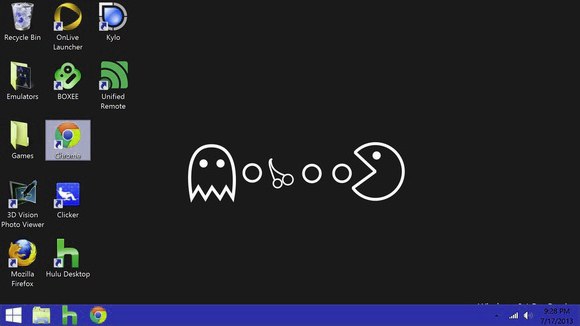
Εργασία με εικονίδια στο Mac OS X
Σε αυτό το λειτουργικό σύστημα, η αλλαγή του μεγέθους των εικονιδίων δεν είναι επίσης καθόλου δύσκολη διαδικασία. Κάντε δεξί κλικ στον πίνακα και μεταβείτε στην "Εμφάνιση επιλογών προβολής". Στη συνέχεια, μετακινήστε το ρυθμιστικό για να αλλάξετε το μέγεθος του εικονιδίου.

Πώς να δημιουργήσετε μικρά εικονίδια αλλάζοντας τις αναλύσεις οθόνης
Το μέγεθος των εικονιδίων μπορεί να ρυθμιστεί με άλλο τρόπο. Και παρόλο που χρησιμοποιείται αρκετά σπάνια, θα το εξετάσουμε σε αυτό το άρθρο. Πρώτα απ 'όλα, ο χρήστης θα πρέπει επίσης να κάνει δεξί κλικ στην επιφάνεια εργασίας. Στα Windows 7, στο παράθυρο που εμφανίζεται, μεταβείτε στο στοιχείο "Ανάλυση οθόνης". Στη γραμμή "Ανάλυση", θα χρειαστεί να κάνετε κλικ στο βέλος που δείχνει προς τα κάτω και, στη συνέχεια, να μετακινήσετε το ρυθμιστικό στην κλίμακα μέχρι να έχετε το επιθυμητό αποτέλεσμα. Στα Windows XP, αφού κάνετε δεξί κλικ στον πίνακα, εμφανίζεται ένα μενού στο οποίο μεταβαίνετε στην καρτέλα "Επιλογές". Στη συνέχεια μετακινήστε το ρυθμιστικό στη γραμμή «Ανάλυση οθόνης».
Εικονίδια στη γραμμή εργασιών
Η αλλαγή των εικονιδίων της επιφάνειας εργασίας είναι, όπως ίσως έχετε ήδη παρατηρήσει, μια απλή διαδικασία. Εάν θέλετε, μπορείτε εξίσου εύκολα να κάνετε τα εικονίδια μικρότερα και στο Για να το κάνετε αυτό, κάντε δεξί κλικ στο εικονίδιο "Έναρξη" και επιλέξτε τη γραμμή "Ιδιότητες". Στη συνέχεια, θα χρειαστεί να μεταβείτε στην καρτέλα "Γραμμή εργασιών" και να επιλέξετε το πλαίσιο δίπλα στη γραμμή "Χρήση μικρών εικονιδίων". Παρεμπιπτόντως, στο ίδιο παράθυρο μπορείτε να επιλέξετε τη θέση του ίδιου του πίνακα - δεξιά, αριστερά ή κάτω.
Πώς να αποκρύψετε όλα τα εικονίδια από την επιφάνεια εργασίας
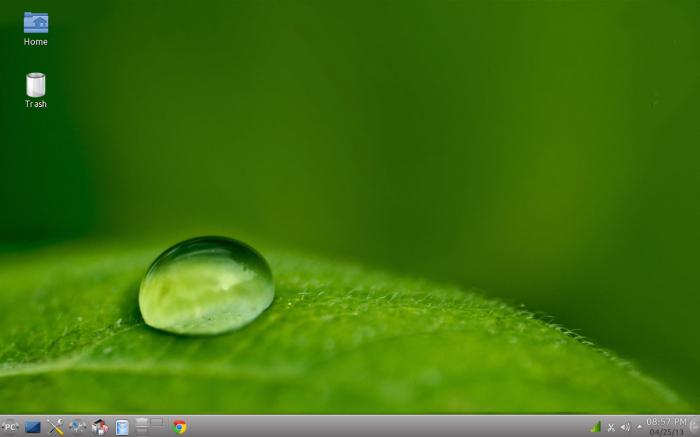
Ανακαλύψαμε πώς να κάνουμε μικρά εικονίδια επιφάνειας εργασίας. Ωστόσο, τα Windows δίνουν στον χρήστη τη δυνατότητα να τα αφαιρέσει εντελώς από την προβολή. Μερικοί χρήστες έχουν απλώς έναν τεράστιο αριθμό διαφορετικών εικονιδίων που εμφανίζονται στα γραφεία τους, συχνά αποκρύπτοντάς τα ακόμη και από την προβολή όμορφη ταπετσαρία. Εν τω μεταξύ, η απόκρυψη εικονιδίων για λίγο δεν είναι καθόλου δύσκολη. Για να το κάνετε αυτό, θα πρέπει επίσης να κάνετε δεξί κλικ στον ελεύθερο χώρο και, στη συνέχεια, να επιλέξετε τη γραμμή "Προβολή" - "Εικονίδια εμφάνισης..." και καταργήστε την επιλογή του πλαισίου δίπλα της. Αυτό είναι - τα εικονίδια θα εξαφανιστούν. Για να τα επιστρέψετε στη θέση τους, τοποθετήστε ξανά το πλαίσιο ελέγχου.
Πώς να δημιουργήσετε εικονίδια σε ένα πρόγραμμα επεξεργασίας γραφικών
Ορισμένοι χρήστες ενδιαφέρονται όχι μόνο για το πώς να κάνουν μικρά εικονίδια επιφάνειας εργασίας, αλλά και πώς να τα αντικαταστήσουν πλήρως με τα δικά τους. Δεν είναι και πολύ δύσκολο να το κάνεις αυτό. Για να το κάνετε αυτό, απλά πρέπει να μεταβείτε στο τυπικό Paint και να σχεδιάσετε μια εικόνα. Στη συνέχεια, θα πρέπει να μειωθεί και να αποθηκευτεί σε μορφή ico σε οποιαδήποτε βολικός φάκελος. Μετά από αυτό, κάντε δεξί κλικ στο εικονίδιο της επιφάνειας εργασίας που πρέπει να αντικατασταθεί και μεταβείτε στην κάτω γραμμή - "Ιδιότητες". Στη συνέχεια, κάντε κλικ στο κουμπί "Αλλαγή εικονιδίου". Εδώ θα πρέπει να βρείτε τον φάκελο στον οποίο αποθηκεύσατε το σχέδιο, να τον ανοίξετε και να κάνετε κλικ στο κουμπί "OK".
Με τον ίδιο τρόπο, μπορείτε να χρησιμοποιήσετε απολύτως οτιδήποτε ως εικονίδιο. τελειωμένη εικόνα. Το επιθυμητό σχέδιο ανοίγει στο Paint, σμικρύνεται και αποθηκεύεται με την επέκταση .ico. Η ακόλουθη διαδικασία ακολουθεί την ίδια διαδικασία όπως στην περίπτωση αντικατάστασης του εικονιδίου με μια εικόνα με το χέρι.
Όπως μπορείτε να δείτε, για να μειώσετε τα στοιχεία στην επιφάνεια εργασίας, δεν χρειάζεται να εκτελέσετε ιδιαίτερα περίπλοκες ενέργειες. Σε όλα τα λειτουργικά συστήματα χωρίς εξαίρεση, αυτό μπορεί να γίνει με μερικά κλικ. Όσοι θέλουν να αλλάξουν εντελώς την εμφάνισή τους διακοσμώντας την επιφάνεια εργασίας με τα δικά τους εικονίδια είναι επίσης απίθανο να αντιμετωπίσουν δυσκολίες.
Η αυθόρμητη μεγέθυνση ή μείωση των εικονιδίων της επιφάνειας εργασίας του υπολογιστή είναι ένα θέμα που είμαι βέβαιος ότι έχει επηρεάσει όλους. Είναι πολύ εύκολο να πατήσετε ένα κουμπί στο πληκτρολόγιο κατά λάθος, αλλά το να επιστρέψετε τα πάντα όπως ήταν είναι λίγο πιο δύσκολο, ειδικά αν μόλις αρχίζετε να κυριαρχείτε στον υπολογιστή.
Ωστόσο, δεν υπάρχει λόγος ανησυχίας· η κατάσταση μπορεί εύκολα να επιλυθεί όταν ξέρετε με ποιον τρόπο να την προσεγγίσετε. Επιπλέον, σε αυτό το άρθρο θα μιλήσω για όχι έναν, αλλά τρεις τρόπους για τα Windows 7 να κάνουν τα εικονίδια της επιφάνειας εργασίας μικρότερα. Υπόσχομαι ότι θα έχει ενδιαφέρον!
Μέθοδος ένα
Στο χειρουργείο Σύστημα Windows 7 προγραμματιστές έχουν παράσχει έναν ειδικό συνδυασμό που σας επιτρέπει να μεγεθύνετε ή να σμικρύνετε γρήγορα τα εικονίδια στην επιφάνεια εργασίας. Η «ύπουλη» του είναι ότι ο χρήστης μπορεί να πατήσει τα αντίστοιχα κουμπιά κατά λάθος και δεν θα καταλάβει καν τι συνέβη και γιατί τα εικονίδια στην οθόνη έγιναν ξαφνικά τεράστια.
Αυτός ο συνδυασμός είναι πολύ απλός: απλά πρέπει να κρατήσετε πατημένο το κουμπί Ctrl στο πληκτρολόγιο και, στη συνέχεια, να περιστρέψετε τον τροχό του ποντικιού προς τα πάνω για να αυξήσετε ή, αντίθετα, προς τα κάτω για να μειώσετε τα εικονίδια. Σημειώστε ότι κατά την εφαρμογή αυτού του συνδυασμού πρέπει να είναι ενεργός και για αυτό το μόνο που χρειάζεται να κάνετε είναι να κάνετε κλικ σε οποιαδήποτε κενή περιοχή του με το αριστερό κουμπί του ποντικιού.
Μέθοδος δεύτερη
Ένα άλλο πρόβλημα λόγω του οποίου τα εικονίδια στην επιφάνεια εργασίας είναι πολύ μεγάλα είναι εσφαλμένο. Ωστόσο, εάν αυτό το πρόβλημα είναι σχετικό στην περίπτωσή σας, αλλά όχι μόνο τα εικονίδια, αλλά και άλλα στοιχεία θα υποφέρουν λειτουργικό σύστημα. Πώς να το αντιμετωπίσετε λοιπόν;
- Κάντε δεξί κλικ σε οποιαδήποτε περιοχή της οθόνης και επιλέξτε "Ανάλυση οθόνης" από το αναπτυσσόμενο μενού.
- Θα ανοίξει ένα νέο παράθυρο, στο οποίο υπάρχει ένα ειδικό πεδίο με άδεια. Επιλέξτε το σωστό, δίπλα στο οποίο υπάρχει η επιγραφή "Συνιστάται", αυτή είναι η βέλτιστη ανάλυση για τον υπολογιστή σας.
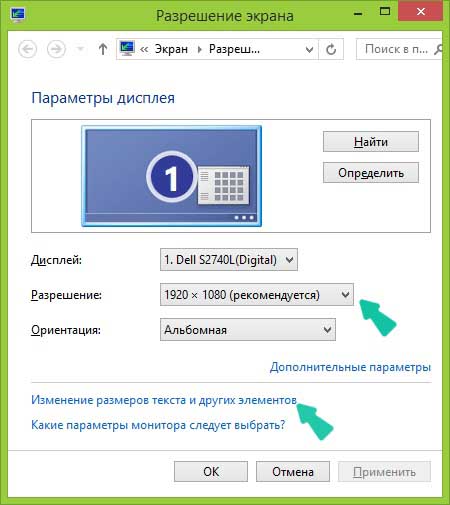
Μέθοδος τρίτη
Τέλος, η τελευταία μέθοδος μείωσης των εικονιδίων επιφάνειας εργασίας είναι η εξής. Ανοίξτε ξανά το παράθυρο Ανάλυση οθόνης όπως στην προηγούμενη μέθοδο. Τώρα βρείτε το στοιχείο "Μεγαλύτερο ή μικρότερο κείμενο και άλλα στοιχεία" εκεί και, στη συνέχεια, στην αριστερή πλευρά του μενού κάντε κλικ στην επιλογή "Αλλαγή συνδυασμού χρωμάτων". Θα εμφανιστεί ένα νέο παράθυρο στο οποίο πρέπει να κάνετε κλικ στο κουμπί "Άλλο". Στη συνέχεια, διαμορφώστε τις ρυθμίσεις για συγκεκριμένα στοιχεία. Σε αυτήν την περίπτωση, κάντε κλικ στο "Εικονίδιο" και ορίστε τις διαστάσεις σε pixel. Θα ήθελα να επιστήσω την προσοχή σας στο γεγονός ότι αυτή η μέθοδος είναι κατάλληλη μόνο για Windows 7 και εάν ο υπολογιστής έχει κλασικό θέμα.
Η σωστή οργάνωση της επιφάνειας εργασίας είναι πολύ σημαντική για άνετη εργασία προσωπικός υπολογιστής. Εάν κάνετε τα εικονίδια προγραμμάτων πολύ μεγάλα, αρχίζουν να καταλαμβάνουν πολύ χώρο. Επιπλέον, πολλοί άνθρωποι βρίσκουν αυτή την κλίμακα απλώς αντιαισθητική. Αυτό το άρθρο παρουσιάζει αναλυτικός οδηγόςΠώς να κάνετε τα εικονίδια μικρότερα για γρήγορη πρόσβαση σε εφαρμογές στην επιφάνεια εργασίας στα Windows 7.
Αυτό το ζήτημα είναι ιδιαίτερα σημαντικό για εκείνους τους χρήστες που προσάρμοσαν προσεκτικά τη θέση και το μέγεθος των συντομεύσεων και στη συνέχεια άλλαξαν κατά λάθος το μέγεθός τους.
Πρόγραμμα οδήγησης για την ανάλυση και την κάρτα γραφικών
Είναι πιθανό τα εικονίδια να έγιναν μεγαλύτερα ή μικρότερα επειδή η ανάλυση στην οθόνη του υπολογιστή άλλαξε με κάποιο τρόπο. Ίσως έχετε πέσει θύμα επίθεσης ιού, γι' αυτό συνιστάται να κάνετε μια πλήρη Έλεγχος των Windowsγια την παρουσία κακόβουλων σεναρίων χρησιμοποιώντας ένα πρόγραμμα προστασίας από ιούς. Ωστόσο, τις περισσότερες φορές, τέτοιες παράμετροι, όπως και η κλίμακα, αλλάζουν κατά λάθος από τους ίδιους τους χρήστες.
Για να αλλάξετε την ανάλυση, θα χρειαστεί να κάνετε μερικά απλά βήματα που παρουσιάζονται στις οδηγίες βήμα προς βήμα:
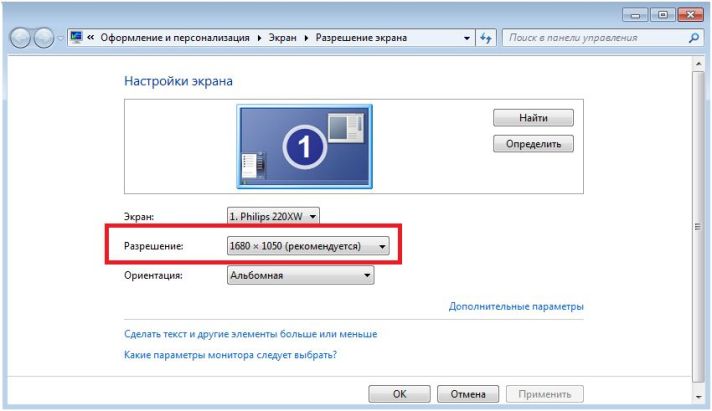
Εάν η απαιτούμενη τιμή δεν βρίσκεται στη λίστα, τότε πρέπει να εγκαταστήσετε ή να ενημερώσετε τα προγράμματα οδήγησης της κάρτας γραφικών για την έκδοση των Windows που διαθέτετε. Μπορείτε να τα κατεβάσετε δωρεάν από τον επίσημο ιστότοπο του κατασκευαστή του προϊόντος (για παράδειγμα, NVidia). Ίσως χρειαστεί να καθορίσετε το μοντέλο της κάρτας γραφικών του υπολογιστή σας, γι' αυτό ελέγξτε έγκαιρα.
Προβολή επιφάνειας εργασίας
Εάν η αλλαγή μεγέθους των εικονιδίων χρησιμοποιώντας τις ρυθμίσεις ανάλυσης δεν λειτούργησε, θα χρειαστεί να μειώσετε το μέγεθος των ετικετών με μη αυτόματο τρόπο. Για να μικρύνετε τα αντικείμενα, θα χρειαστεί να μεταβείτε στην προβολή επιφάνειας εργασίας και τις ρυθμίσεις εικονιδίων στα Windows:
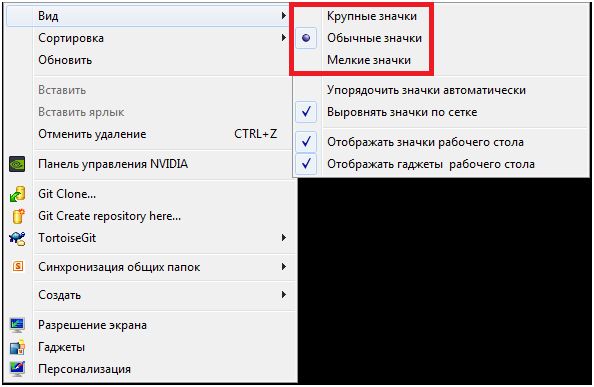
Πώς να αλλάξετε την κλίμακα εικονιδίων
Εάν οι σταθερές τιμές από τη λίστα δεν σας ταιριάζουν, μπορείτε να μειώσετε ή να αυξήσετε το μέγεθος των ετικετών με μη αυτόματο τρόπο. Για να το κάνετε αυτό, πρέπει να κάνετε τα εξής: κρατήστε πατημένο το πλήκτρο Control στο πληκτρολόγιό σας και μετακινηθείτε στον τροχό του ποντικιού.
Μετακινήστε τον τροχό προς το μέρος σας εάν θέλετε να κάνετε τα εικονίδια μικρότερα και μακριά από εσάς εάν θέλετε να τα μεγαλώσετε. Πιθανότατα, η κλίμακα άλλαξε τυχαία με αυτόν τον τρόπο. Αυτή είναι μια πολύ βολική μέθοδος που σας επιτρέπει να αλλάζετε γρήγορα τις διαμορφώσεις ανάλογα με τις τρέχουσες ανάγκες σας.
Συνήθως, η μείωση των εικονιδίων (συντομεύσεις) είναι απαραίτητη όταν, λόγω του μεγέθους τους, δεν χωρούν στην επιφάνεια εργασίας ενός υπολογιστή ή φορητού υπολογιστή. Συμβαίνει ότι τα εικονίδια, ως δια μαγείας, έγιναν τα ίδια μεγαλύτερα. Τίποτα υπερφυσικό πραγματικά. Αυτό σημαίνει ότι κρατήσατε κατά λάθος πατημένο το πλήκτρο Ctrl και ταυτόχρονα γυρίσατε τον τροχό του ποντικιού ή μετακινήσατε το δάχτυλό σας στην επιφάνεια αφής (touchpad) του φορητού υπολογιστή σας.
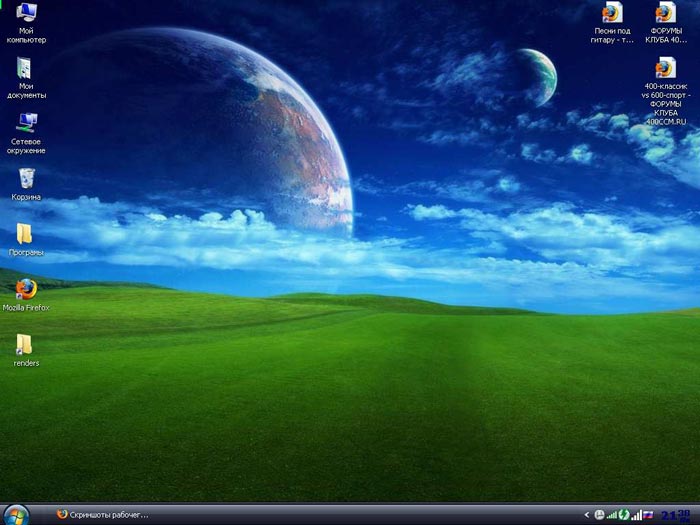
Η διόρθωση όλων είναι εξαιρετικά απλή: εκτελέστε πολλές από τις ίδιες ενέργειες, αλλά σκόπιμα:
- Κάντε αριστερό κλικ σε οποιοδήποτε κενό χώρο στην επιφάνεια εργασίας. Εάν διαθέτετε υπολογιστή με επιφάνεια αφής, κάντε αριστερό κλικ στο κουμπί της επιφάνειας αφής. Όλα τα παράθυρα, οι φάκελοι, τα έγγραφα πρέπει να ελαχιστοποιηθούν ή να κλείσουν αυτή τη στιγμή.
- Ενώ κρατάτε πατημένο το Ctrl, μετακινήστε τον τροχό του ποντικιού (ή σύρετε το δάχτυλό σας στην επιφάνεια αφής) προς τα κάτω.
- Προσαρμόστε το μέγεθος των εικονιδίων που χρειάζεστε.
Συμβουλή. Είναι ακόμα πιο εύκολο - χρήση κατάλογος συμφραζόμενων. Για να το κάνετε αυτό, κάντε δεξί κλικ στο ποντίκι ή στην επιφάνεια αφής. ελεύθερος χώροςεπιφάνεια εργασίας και επιλέξτε "Προβολή" και, στη συνέχεια, εγκαταστήστε απαραίτητα εικονίδια. Είναι αλήθεια ότι μόνο 3 είναι δυνατά εδώ σταθερή επιλογή: μικρό, κανονικό και μεγάλο.
Αλλαγή του μεγέθους των εικονιδίων στην οθόνη. Μέθοδος 2
Τα εικονίδια που είναι πολύ μεγάλα μπορεί να οφείλονται στη λανθασμένη ρύθμιση της ανάλυσης της οθόνης. Σε αυτήν την περίπτωση, όχι μόνο οι συντομεύσεις, αλλά και άλλα στοιχεία του λειτουργικού συστήματος φαίνονται ασυνεπή. Για να το διορθώσετε χρειάζεστε:
- Κάντε δεξί κλικ στο ποντίκι ή στην επιφάνεια αφής σε οποιοδήποτε κενό χώρο στην επιφάνεια εργασίας της οθόνης.
- Επιλέξτε την ενότητα "Ανάλυση οθόνης".
- Εγκαταστήστε αυτό που χρειάζεστε. Συνήθως, η πιο αποδεκτή ανάλυση φέρει την ένδειξη "Συνιστάται". Επιλέξτε αυτές τις ρυθμίσεις καθώς ταιριάζουν καλύτερα με την οθόνη σας.
Συμβουλή. Εάν η ενότητα περιέχει λίγες επιλογές ανάλυσης και είναι μικρού μεγέθους, πιθανότατα θα πρέπει να εγκαταστήσετε προγράμματα οδήγησης κάρτας βίντεο.
Συμβαίνει ότι μετά την αλλαγή της ανάλυσης, όλα τα στοιχεία γίνονται πολύ μικρά. Σε αυτήν την περίπτωση, χρησιμοποιήστε την ενότητα για να αλλάξετε κείμενο και άλλα στοιχεία. Βρίσκεται στον ίδιο χώρο με το τμήμα αδειών. Σε διαφορετικά εκδόσεις Windowsμπορεί να λέγεται διαφορετικά, αλλά η ουσία του είναι η ίδια. Σε αυτήν την περίπτωση, μεγεθύνετε τα εικονίδια χρησιμοποιώντας τη μέθοδο Νο. 1 (κρατώντας πατημένο το Ctrl και μετακινώντας τον τροχό του ποντικιού).
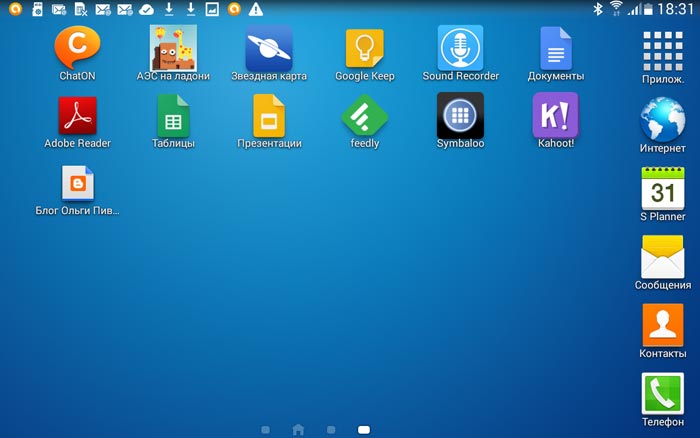
Μικρότερα εικονίδια σε οθόνη υπολογιστή. Μέθοδος 3
Αυτή η επιλογή είναι επίσης κατάλληλη για φορητό υπολογιστή, αλλά υπάρχουν περιορισμοί: η χρήση του δεν είναι δυνατή σε κάθε 7η ή και 8η έκδοση. Για να κάνετε τις ετικέτες ή άλλα στοιχεία μικρότερα:
- Κάντε δεξί κλικ/επιφάνεια αφής στην επιφάνεια εργασίας και επιλέξτε τι είναι διαθέσιμο στην έκδοση του λειτουργικού σας συστήματος: την ενότητα "Εξατομίκευση" ή το στοιχείο "Ανάλυση οθόνης".
- Επιλέξτε την ενότητα που έχετε: για να μετατρέψετε κείμενο και άλλα στοιχεία ή να αλλάξετε πρόσθετες παραμέτρους.
- Κάντε κλικ στο στοιχείο για να αλλάξετε το συνδυασμό χρωμάτων/χρώμα του παραθύρου.
- Επιλέξτε το κουμπί Άλλο ή Προηγμένες Επιλογές εμφάνισης.
- Ανάμεσα στα στοιχεία, επιλέξτε «Εικονίδιο» και στο μενού στα δεξιά, ορίστε το μέγεθος και ακόμη και τη γραμματοσειρά που χρειάζεστε.
Συμβουλή. Εάν έχετε κακή όραση και χρειάζεστε το αντίθετο - για να μεγεθύνετε τα εικονίδια στην επιφάνεια εργασίας του υπολογιστή σας, χρησιμοποιήστε τις ίδιες μεθόδους, επιλέγοντας τις απαραίτητες επιλογές εικονιδίων.
Πώς να αλλάξετε το μέγεθος των εικονιδίων επιφάνειας εργασίας: βίντεο
